Hoe IrfanView in te stellen als standaardfotoviewer in Windows 11
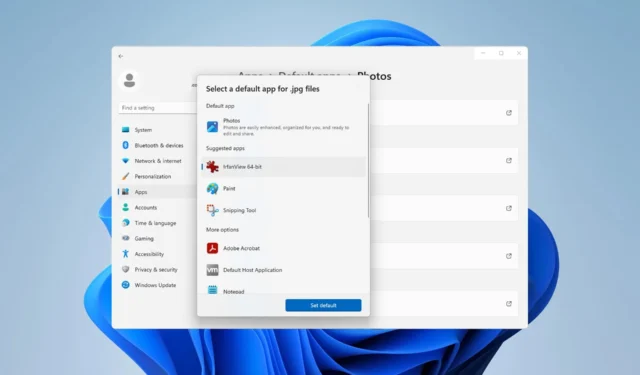
De Foto’s-app in Windows is handig, maar niet zo veelzijdig als vele andere, en dit is de belangrijkste reden waarom velen IrfanView willen instellen als de standaardfotoviewer in Windows 11.
Dit zijn de meest voorkomende redenen waarom gebruikers willen overstappen naar IrfanView:
- Het is extreem licht en snel.
- Zeer aanpasbaar met plug-ins en skins van derden.
- Ondersteunt geavanceerde beeldbewerking.
- Biedt conversie en batchverwerking.
Hoe maak je van IrfanView je standaard afbeeldingsviewer op Windows 11?
1. Gebruik het menu Eigenschappen
- Zoek de gewenste afbeelding, klik er met de rechtermuisknop op en kies Eigenschappen .
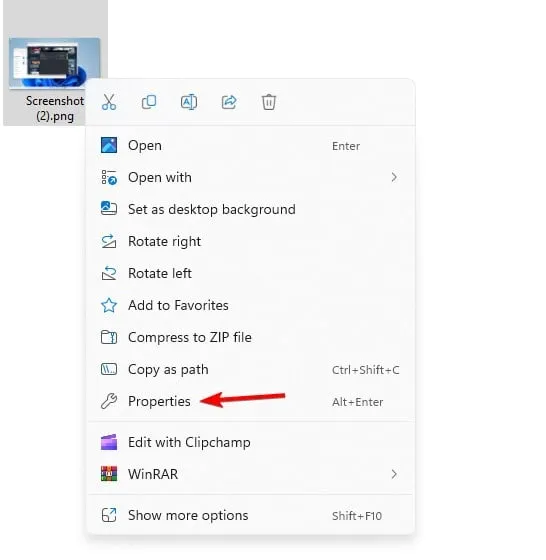
- Klik op de knop Wijzigen .

- Kies InfranView en klik op Standaard instellen.
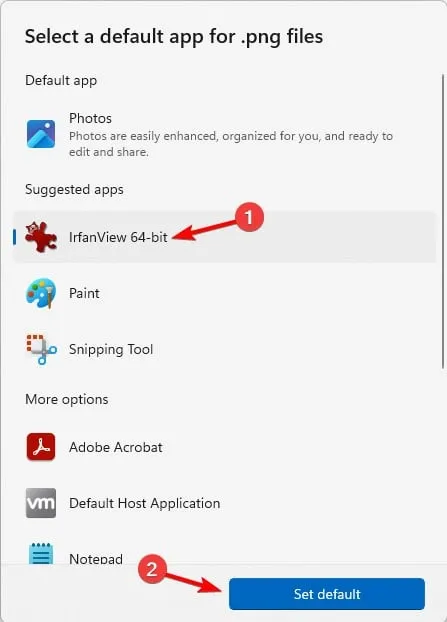
- Klik nu op Toepassen en OK .
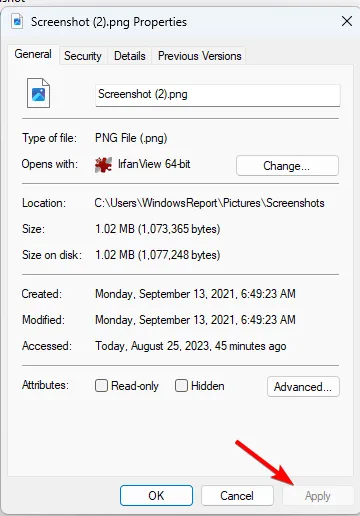
- Doe dit voor alle afbeeldingen die u wilt openen met IrfanView als standaardprogramma.
2. Reset de Foto’s-app
- Druk op de Windowstoets + Iom de app Instellingen te openen.
- Navigeer naar Apps en selecteer Geïnstalleerde apps .
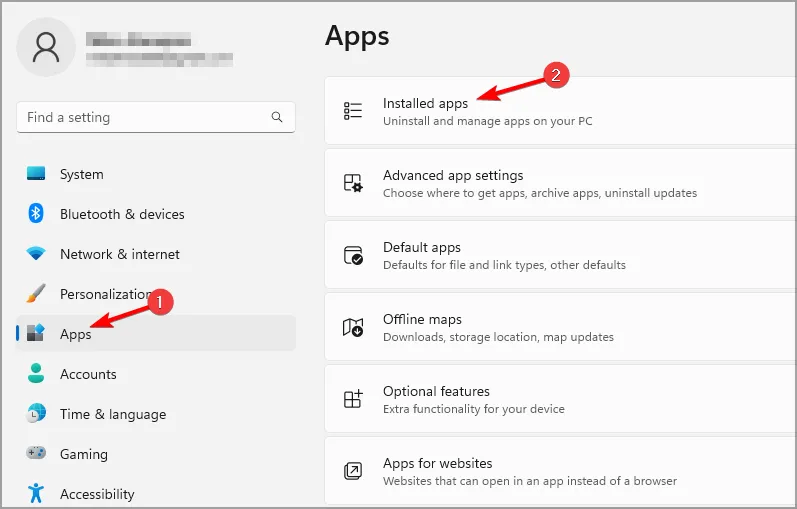
- Zoek Microsoft Photos en klik op de drie stippen naast de naam. Selecteer Geavanceerd .
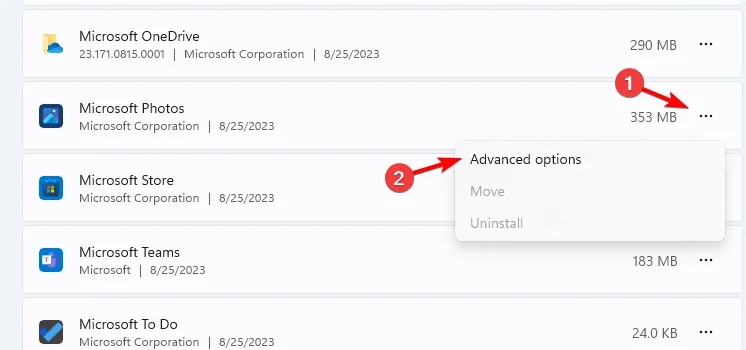
- Klik op Reset en wacht tot het proces is voltooid.

Wijzig vervolgens de bestandsassociatie door het volgende te doen:
- Zoek de afbeelding die u wilt openen. Klik er met de rechtermuisknop op en kies Kies een andere app .

- Selecteer IfranView in de lijst en klik op Altijd .
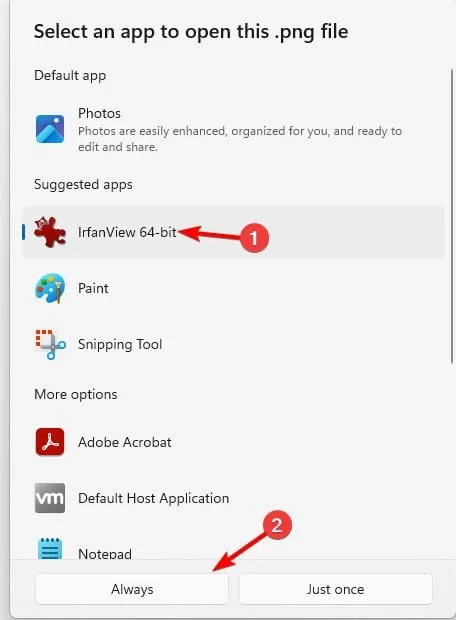
- Daarna worden de wijzigingen op dat bestandstype toegepast.
- Herhaal de stappen voor verschillende afbeeldingsformaten die u gebruikt.
3. Wijzig handmatig de standaardapp
- Open de app Instellingen .
- Ga vervolgens naar Apps en selecteer Standaardapps .
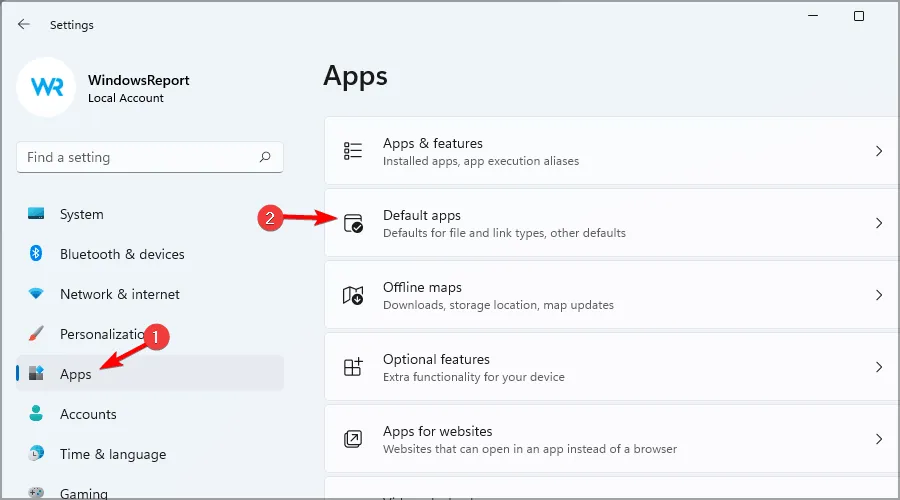
- Selecteer Foto’s .

- Kies het gewenste formaat en klik erop.
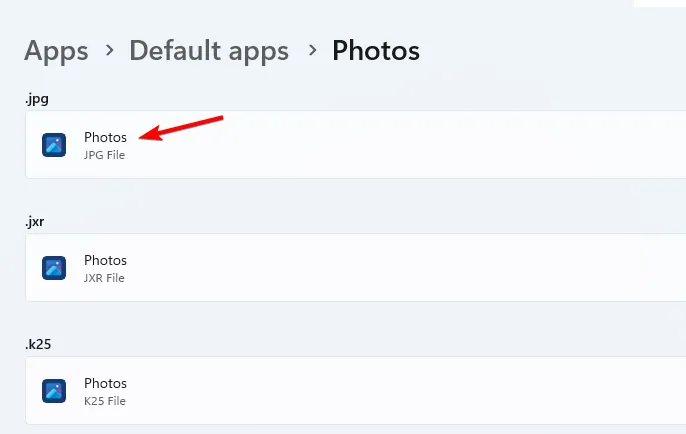
- Selecteer vervolgens IrfanView en klik op Als standaard instellen .
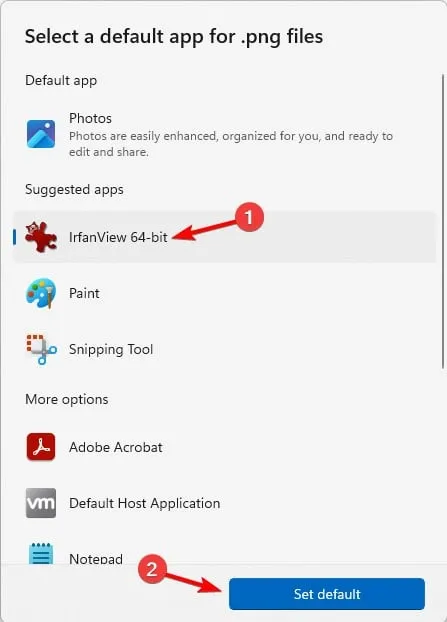
- Herhaal deze stappen voor alle typen bestandsextensies die u aan IrfanView wilt koppelen.
Wat is de beste app voor het bekijken van foto’s voor Windows 11?
- Adobe Lightroom
- Apowersoft Fotoviewer
- Movavi-fotoviewer
- ACDSEE Fotostudio Ultieme 2022
- 123 Fotoviewer
- IrfanBekijk
- Google Foto’s
Het wijzigen van bestandsassociaties is niet zo eenvoudig als op Windows 10, en dit betekent dat als u NEF-bestanden of een ander bestandstype wilt openen, u de standaard afbeeldingsviewer op Windows 11 voor elk afbeeldingsformaat moet wijzigen.
Hebben we uw favoriete methode gemist om IrfanView in te stellen als de standaardviewer in Windows 11? Zo ja, laat het ons dan weten in de reacties hieronder.



Geef een reactie